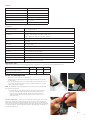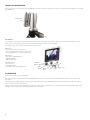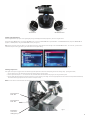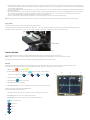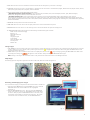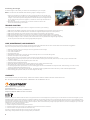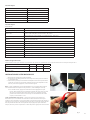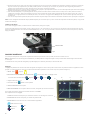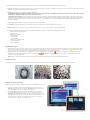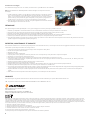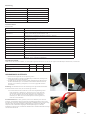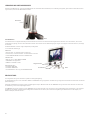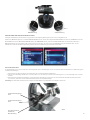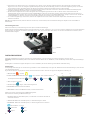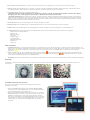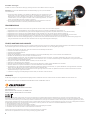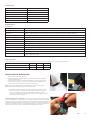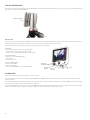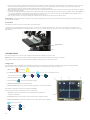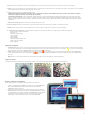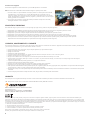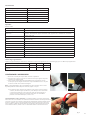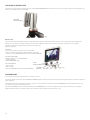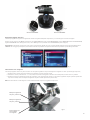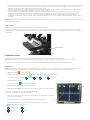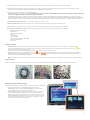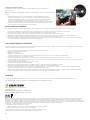Celestron 44341 LCD Digital Micrscope 2 Benutzerhandbuch
- Kategorie
- Mikroskope
- Typ
- Benutzerhandbuch
Seite wird geladen ...
Seite wird geladen ...
Seite wird geladen ...
Seite wird geladen ...
Seite wird geladen ...
Seite wird geladen ...
Seite wird geladen ...
Seite wird geladen ...

MANUEL D’INSTRUCTIONS
MODÈLE #44341
FRANÇAIS
MICROSCOPE NUMÉRIQUE ACL II
Seite wird geladen ...
Seite wird geladen ...
Seite wird geladen ...
Seite wird geladen ...
Seite wird geladen ...
Seite wird geladen ...
Seite wird geladen ...

BEDIENUNGSANLEITUNG
MODELL-NR. 44341
DEUTSCH
DIGITALES LCD-MIKROSKOP II

EINFÜHRUNG
Vielen Dank für den Kauf des digitalen LCD-Mikroskops mit 3,5 Zoll-Bildschirm von Celestron. Bei Ihrem Mikroskop handelt es sich um ein präzises optisches Instrument,
das aus Materialien höchster Qualität gefertigt wurde, um Haltbarkeit und Langlebigkeit zu gewährleisten. Es wurde so konzipiert, dass es Ihnen bei minimalem
Wartungsaufwand ein Leben lang Freude bereitet.
Lesen Sie diese Anleitung bitte vor der Verwendung Ihres Mikroskops durch, um mit den Funktionen und der Bedienung vertraut zu werden und Ihre Freude bei der
Verwendungzumaximieren.SehenSiesichdieSchaubilderdesMikroskopsan,umdieindieserAnleitungbeschriebenenTeileaufzunden.FallseinProblemauftritt,
schlagen Sie bitte im Abschnitt Fehlerbehebung weiter hinter in dieser Bedienungsanleitung nach.
Dieses Mikroskop bietet 40-fache bis 400-fache (bei digitalem Zoom bis zu 1600-fache) Vergrößerungen und ist ideal zur Untersuchung von Objektträgern aller Arten
geeignet.DasdigitaleLCD-MikroskopverwendetkeineOkulare,wiesieinherkmmlichenMikroskopenverwendetwerden.SiebetrachtenProbenoderObjekteauf
demLCD-BildschirmanstattdurchOkulareherkmmlicherMikroskope.MithilfedesLCD-BildschirmsknnenProbenoderObjekteleichterundvonmehrerenPersonen
gleichzeitig betrachtet werden. Sie können mithilfe der eingebauten Digitalkamera auch Schnappschüsse oder kurze Videos aufnehmen.
1. AV-Ausgang
2. SD-Kartensteckplatz
3. Mini-USB-Anschluss
5. Oberbeleuchtung
4. Arm
6. Tischhöhen-Einstellknopf
7. Fokussierknopf
9. Oberbeleuchtungs-
Einstellrad
8. Sockel
10. Unterbeleuchtung
11. Mechanischer Tisch
12. Objektiv
13. Objektivrevolver
14. LCD-Gehäuse
15. LCD-Bildschirm
2
Abb. 1

IHR MIKROSKOP AUFSTELLEN
1. Nehmen Sie den Tragekoffer aus der Verpackung heraus.
2. Öffnen Sie den Koffer und heben Sie das Mikroskop und andere Teile vorsichtig heraus
und stellen Sie alles auf eine ebene Fläche.
3. Schließen Sie den zylindrischen Stecker am Ende des Netzteils an die Buchse auf der
Rückseite des Mikroskops an und schließen Sie anschließend das Steckerende des
Netzteils, wie in Abbildung 2 dargestellt, an eine ordnungsgemäß installierte
Steckdose an.
Anmerkung: Der Netzteilstecker ist für die Verwendung auf der ganzen Welt austauschbar.
Ein Steckerwechsel zwischen USA-, GB- und dem EU-Typ ist einfach.
A. Zum Steckeraustausch herunterdrücken und die kleine Freigabetaste gedrückt
halten (dargestellt in Abbildung 3). Greifen Sie mit Ihrer freien Hand die
Steckerenden und drehen Sie den Steckerkopf gegen den Uhrzeigersinn um
90°, um ihn freizugeben. Kehren Sie den Vorgang mit dem gewünschten
Steckerknopfum.WennderneueSteckerkopfsicherinPositiongebrachtist,
hören Sie ein ‘Klick’-Geräusch.
BATTERIEBEDIENUNG— Wenn gewünscht, können Sie ihr Mikroskop ohne AC-Strom
verwenden. Auf diese Weise haben Sie die Freiheit, das Mikroskop beliebig im Freien oder in
Innenbereichen einzusetzen. Der Batteriebetrieb erfordert 4 AABatterien (nicht im Lieferumfang
enthalten). Öffnen Sie die Batterieklappe am Mikroskopfuß und legen Sie die Batterien
entsprechendderimBatteriefachangezeigtenPolaritt(Abbildung4)ein.Nachdem
die Batterien eingelegt wurden, schließen Sie das Batteriefach. Die Batterielebensdauer beträgt
normalerweise drei Stunden.
Ausstattung
Eingebaute5MP-Digitalkamera EingebautesFilterradmit6Positionen
3,5 Zoll-LCD-Farbbildschirm Netzteil
4-fach Objektiv USB-Kabel
10-fach Objektiv 5 präparierte Objektträger
40-fach Objektiv Staubschutzabdeckung
Einstellbare Ober- und Unterbeleuchtung Tragekoffer
1 G SD-Karte
Technische Daten
Modell-Nr.44341
Mechanischer Tisch 3,5 Zoll x 3,5 Zoll (88 mm x 88 mm)
Digitalkamera 5MPCMOS;10-facheVergrerunganstelleeinesOkulars;3072x1728Pixelbereich
LCD-Bildschirm
3,5Zollmit4-fachemDigitalzoom–hochausenderdigitalerTFT-Bildschirm
Ausung–320x240Pixel,ontrastverhltnis–350
Farb-Unterstützung - 262K-Farben, Helligkeit/Leuchtdichte – 400 cd/m²
Fokussierer Übergangslos, eine Bewegung
Speicher
SD-Kartensteckplatz, unterstützt Karten mit bis zu 32 G – 1G SD-Karte inbegriffen (625 Schnappschüsse bei
5MP,20MinutenSD-Video)
USB-Kabel 1.5m lang, 2.0 USB
Filterrad 6Positionen–rot,blau,grnsowie1,3und6mmDIA-Apertur
Objektivrevolver 3Positionenmitlick-Stopp
Beleuchtung Eingebaute,einstellbareLED-DC5V,2W~3W
Kondensor N.A. 0.65
Netzteil Universaleingangsleistung 100 bis 240 Volt 50/60 Hz
Gewicht/Abmessungen 56,44 Unzen/1600 g
Batterien Nicht im Lieferumfang enthaltene 4 AA – ca.
-(Optional – bis zu 3 Stunden einsatzbereit)
Vergrößerungstabelle
Verwenden Sie die nachstehende Tabelle, um die Vergrößerungsstufenkombinationen, die Sie mit dem digitalen LCD-Mikroskop II erhalten können, zu bestimmen.
Objektiv 4-fach 10-fach 40-fach
Bildvergrößerung auf dem Bildschirm 40-fach 100-fach 400-fach
Maximum unter Verwendung des 4-fachen
Digitalzooms
160-fach 400-fach 1600-fach
3
Abb. 2
Abb. 3

VERWENDUNG IHRES MIKROSKOPS
Schalten Sie das Mikroskop ein, indem Sie den NETZ-Schalter auf der Rückseite des LCD-Gehäuses, wie in Abbildung 4 dargestellt, gedrückt halten. Sobald das Celestron-
Logo erscheint, können Sie den NETZ-Schalter loslassen.
LCD-Bildschirm
Der LCD-Bildschirm Ihres digitalen Mikroskops ersetzt das herkömmliche Okular und verbessert Ihre Nutzungserlebnisse. Was auch immer Sie betrachten, wird auf dem
LCD-Bildschirmangezeigt,waseinleichteresBetrachtenbedeutet.DiesreduziertauchdieberanstrengungderAugenundermglichtesmehrerenPersonen,dieAnzeige
zu betrachten.
DieBedienobercheisteinfach.Esgibt3Haupttasten(wiedargestellt
in untenstehender Abbildung 5):
MENÜ-Taste
- Gedrückt halten, um das Einstellungsmenü aufzurufen
- Einmal drücken, um zwischen Kamera- und Video-Modus zu wechseln
- Im Menü EINSTELLUNGEN wird diese zur ZURÜCK-Taste
AUSWAHL-Taste
- Wählt aus, wenn im Menü EINSTELLUNGEN
- AUSLÖSER für Schnappschüsse
-STARTETundSTOPPTeinVideo
NAVIGATIONS-Tasten
-Pfeil-NACH-OBEN-Taste
-Pfeil-NACH-UNTEN-Taste
-VomHAUPT-Fenster:SteuerungdesDIGITALENZOOMS
BELEUCHTUNG
Die richtige Beleuchtung ist der Schlüssel zu qualitativ hochwertiger Bildgebung.
Ihr digitales Mikroskop ist mit einer einstellbaren OBER- und UNTER-Beleuchtung ausgestattet. Jede Beleuchtung verfügt über ein Einstellrad zu beiden Seiten des Sockels
(Siehe Abbildung 6).
DasdigitaleLCD-MikroskopIIwurdefrProbenaufObjekttrgernkonzipiert.MeistenswerdenSiedieUNTER-Beleuchtungverwenden.DieselsstLichtnachobendurch
die Tischöffnung und durch den Objektträger scheinen.
DieOBER-BeleuchtungkannzusammenmitderUNTER-Beleuchtungverwendetwerden,wenneineProbeaufeinemObjekttrgerdickeralsgewhnlichist.Dieniedrigste
Vergrößerung des digitalen LCD-Mikroskops II beträgt 40-fach. Obwohl dies nicht ideal ist, kann die 40-fache Vergrößerung für das Betrachten von 3D-Objekten, wie
MnzenoderPapier,verwendetwerden.
4
Netzschalter
Abb. 4
Abb. 5
Navigationstasten
Auswahltaste
Menütaste

EINSTELLUNG DER DIGITALEN BELEUCHTUNG
Das digitale LCD-Mikroskop passt die Beleuchtung digital über die EV-Anpassung (Belichtungswert), ähnlich wie eine Digitalkamera, an.
Halten Sie die MENÜ-Taste gedrückt, um das Menü EINSTELLUNGEN aufzurufen. Scrollen Sie zur Registerkarte BELICHTUNG und drücken Sie AUSWÄHLEN. Im Fenster
BELICHTUNGknnenSiedieBELICHTUNGERHHEN(heller)oderVERRINGERN(dunkler),indemSiedieNAVIGATIONS-Tastenverwenden(sieheAbbildung7)
Tipp: Die Betrachtung einer sehr dunklen Probe in Farbe verringert die Lichtmenge, die durch sie über die UNTER-Beleuchtung hindurchstrahlen kann. Um dies
auszugleichen, müssen Sie die Belichtungseinstellung erhöhen, indem Sie die Beleuchtung auf die höchste Stufe einstellen.
Eine Probe betrachten
Ihr digitales Mikroskop ist mit einem mechanischen Tisch ausgestattet sowie mit Einstellknöpfen und einer sich selbst einstellenden Halteklammer mit Hebelwirkung (siehe
untenstehende Abbildung 8)
1. Verwenden Sie zum Öffnen der Klammer den Daumenriegel der sich selbst einstellenden Halteklammer.
2. LegenSieeinenObjekttrger(Gre3Zollx1Zoll/76,2x25,4mm)indieHalterungundlassenSiedenHalterungsarmlos,umdenObjekttrgersicherinPosition
zuxieren.
3. VerwendenSiedenTischhhen-Einstellknopf,umdieProbeberderTischffnungzupositionieren.DerhintereTischhhen-EinstellknopfbewegtdieX-Achse
(vor und zurück), während der vordere Tischhöhen-Einstellknopf die Y-Achse (seitwärts) bewegt.
Anmerkung: Eine Nonius-Skale auf beiden Achsen ermöglicht die exakte Markierung und Replikation eines Objekts im Sichtfenster.
5
Abb. 6
UNTER-BeleuchtungOBER-Beleuchtung
Abb. 7
Abb. 8
Tichhöhen-Einstellungsknopf
hinten
Tichhöhen-Einstellungsknopf
hinten
Sich selbst einstellende
Halteklammer
Mit Hebelwirkung

6
4. VerwendenSiedenObjektivrevolver(13)umdieObjektive(12)zudrehen,bissichdas4-facheObjektivdirektberderProbebendetundhrbareinrastet.
Beginnen Sie immer mit dem am niedrigsten vergrößernden Objektiv (4-fach bei diesem Mikroskop), das Ihnen eine 40-fache Vergrößerung bietet, und wechseln
Sie schrittweise zu höheren Vergrößerungsstufen. Bei 40-facher Vergrößerung haben Sie das breiteste Sichtfeld und das hellste Bild.
5. SchauenSieaufdenLCD-Bildschirm,whrendSiedenFokussierknopf(7)drehen,bisdieProbeinSichtkommt.SieknntendieTischhhen-Einstellknpfe(siehe
obenstehendeAbbildung8)einstellenmssen,umdieProbezuzentrieren.
6. Mit dem 4-fachen Objektiv können Sie mittels des digitalen Zooms die Vergrößerung stufenweise von 40- bis 160-fach variieren. Verwenden Sie dazu die
Navigationstasten auf dem LCD. Drücken Sie einmal auf NACH OBEN und der Zoom wird auf 2-fach eingestellt. Jedem weiteren Tastendruck wird der Zoom um
eine Vergrößerungsstufe angepasst, bis er bei 4-fach angelangt ist. Wenn Sie nach 4-fach erneut auf NACH OBEN drücken, springt er zurück auf 1-fach. Drücken Sie
auf NACH UNTEN (von 1-fach aus) und der Zoom wird auf 4-fach eingestellt, dann auf 3-fach, 2-fach und zurück auf 1-fach.
7. UminhherenVergrerungenzubetrachten,drehenSiedenObjektivrevolveraufdas10-facheoder40-facheObjektiv.NachdiesemWechselisteinerneutes
Fokussieren erforderlich.
Tipp: enn ie bjektive wechseln fahren ie bitte den isch hernter m sicherstellen dass r chadensvermeidng kein bjektiv mit der ischoberche in
Kontakt kommt.
Verwendung der Filter
Drehen Sie am Filterrad, um Filtereinstellungen zu ändern (siehe untenstehende Abbildung 9)
MitdemFilterradsindfolgendeWahlmglichkeitenverfgbar:Farbe:Rot,grn,blau–Transparent:1mm,3mmund6mmApertur.Farbltersindgutfrhelletransparente
Probengeeignet.DieAperturenverschiedenerDurchmesser(1mm,3mm,6mm)knnenIhnendabeihelfen,LichtaufeinenProbenabschnittzubndeln,wasein
detaillierteres Bild ermöglicht.
DIGITALE BILDGEBUNG
DasdigitaleLCD-MikroskopIIermglichtdieAufnahmevonSchnappschssenundkurzenVideoclips,ohnedasseinAnschlussaneinenPCntigist.
Anmerkung: chlieen ie hr ikroskop whrend der Afnahme von ildern ber ein abel an da dies hr ikroskop ndoder hren ompter beschdigen
könnte.
Dieinbegriffene1GSD-arteermglichtdasSpeichernvonbiszu625Bildern(beihchsterAusung)oder20MinutenVideoaufzeichnung.
Einstellungen
Die Anpassung der Einstellungen vor der Aufzeichnung von Bildern mit Ihrem LCD-Mikroskop ist eine gute Idee. Beachten Sie Ihre aktuellen Einstellungen, indem Sie diese
vom Hauptbildschirm ablesen.
Es gibt auf dem Bildschirm einige Symbole, die Ihnen wertvolle Informationen liefern. Sie lauten wie folgt (und wie dargestellt in Abbildung 10):
A. MODUS: VIDEO oder Bild
B. DIGITAL-FILTER-EINSTELLUNG: Das Symbol zeigt “kein Filter” oder normale Einstellung an.
Andere Symbole sind Schwarz-weiß , Magenta , Blau , und Grün
C. Bilder im Speicher vorhanden
D. SD-Kartensymbol: Zeigt an, dass die Karte eingesetzt ist
E. BILDGRÖSSE:basierendaufdemPixelverhltnis
F. MESS-RETIKEL: Wenn Sie das Mess-Retikel sehen, ist diese Funktion aktiviert
Halten Sie zum Ändern der Einstellungen die MENÜ-Taste gedrückt.
HierndenSiedieAufteilungdesMensEinstellungen:
1. SD-KARTE: Wählen Sie dieses Menüsymbol, um die SD-Karte zu formatieren oder Bilder auf
der SD-Karte anzusehen
2. BELICHTUNG: Wählen Sie dieses Menüsymbol, um die EV-Einstellungen zu ändern
3. BILDEFFEKTE: Wählen Sie dieses Menüsymbol, um zwischen digitalen Filtern zu wechseln:
Normaler Modus – kein Filter
Schwarz-weiß
Magenta
Filterrad
Abb. 9
A.
F.
B. C. D.
E.
Abb. 10
Blau
Grün

4. DATUM: Wählen Sie dieses Menüsymbol, um Datum und Uhrzeit einzustellen und den Uhrzeitstempel in einem Video oder einem Bild anzuzeigen
5. SPRACHE:WhlenSiediesesMensymbol,umzwischen11SprachenfrdieBenutzerobercheauszuwhlen.WhlenSieEnglisch,traditionellesChinesisch,
vereinfachtesChinesisch,Deutsch,Spanisch,Portugiesisch,Italienisch,Franzsisch,apanisch,oreanischoderRussisch
6. TV-AUSGANG:WhlenSiezwischendenStandardsNTCSundPAL:
• NTSC (National Television System Committee) wird in Kanada, Chile, Costa Rica, auf Kuba, der Dominikanischen Republik, in Ecuador, Japan, Mexiko,
Nicaragua, Panama, Peru, auf den Philippinen, auf Puerto Rico, in Süd-Korea, Taiwan and den USA verwendet.
• PAL (Phase Alternating Line) wird in Afghanistan, Algerien, Argentinien, Österreich, Australien, Bangladesch, Belgien, Brasilien, Bulgarien, China, Dänemark,
Finnland, Deutschland, Hongkong, Island, Indien, Indonesien, Irak, Irland, Israel, Italien, Jordanien, Kenia, Kuwait, Liberia, Malaysia, den Niederlanden, Nigeria,
Norwegen,Neuguinea,Pakistan,Singapur,Sd-Afrika,Sdwest-Afrika,Sudan,Schweden,Schweiz,Thailand,Trkei,Uganda,Vereinigtesnigreich,Vereinigte
Arabische Emirate, Jugoslawien, Sambia und Zimbabwe verwendet
7.BILDGRÖSSE:WhlenSiehiereinPixelverhltnisfrdieAufnahmevonBildernundVideos
8. ZEITRAFFER: Wählen Sie dieses Menüsymbol, um Zeitrafferfotos aufzunehmen und um die Intervalle zwischen den Fotos einzustellen
9. MESSEN: Wählen Sie dieses Menüsymbol, um das Mess-Retikel einzuschalten und wählen Sie zwischen zwei Stiltypen und 3 Anzeigefarben aus
10. WERKSEINSTELLUNG: Setzt alle Einstellungen auf die Werkseinstellungen zurück. Bei den Werkseinstellungen handelt es sich um folgende:
Modus: Kamera oder Bilderaufnahme
Belichtung: +0
Bildeffekte: Normal
Datum: Aus
Sprache: Englisch
TV-Ausgang: NTSC
Bildgröße: 2560 x 1920
Zeitraffer: Aus
Messen: Aus
Bilder aufnehmen
1. UNBEWEGTE BILDER: Um ein unbewegtes Bild aufzunehmen, vergewissern Sie sich zuerst, dass die inbegriffene 1 G SD-Karte (oder Ihre eigene SD-Karte – max.
Größe 32 G) in den SD-Kartensteckplatz (2) im LCD-Gehäuse eingesetzt ist. Vergewissern Sie sich, dass der Kameramodus aktiviert ist, indem Sie überprüfen, ob das
Kamerasymbol auf dem LCD-Bildschirm angezeigt wird. Wenn Sie bereit sind, drücken Sie die AUSWAHL-Taste und das Bild wird auf der SD-Karte
gespeichert.
2. VIDEO: Vergewissern Sie sich, dass der VIDEO-Modus aktiviert ist und das Symbol auf dem Hauptbildschirm angezeigt wird. Beginnen Sie die Aufzeichnung,
indem Sie auf die AUSWAHL-Taste drücken. Wird ein Video aufgezeichnet, erscheint das Aufzeichnungssymbol blinkend auf dem Bildschirm. Drücken
Sie zum Stoppen der Aufzeichnung erneut auf die AUSWAHL-Taste.
Anmerkung: as inseten nd erasnehmen einer arte bei eingeschaltetem knnte das hernterfahren lassen ndoder die arte beschdigen.
Beispielbilder
Diefolgenden,untenstehendenProbenbilderwurdenvonlinksnachrechtsmit40-facher,100-facherund400-facherVergrerungvonViciaFabaYoungRootC.S
aufgenommen.
Ihre Bilder überprüfen und verwalten
Sie können Ihre auf der SD-Karte gespeicherten Schnappschüsse und Videos
überprüfen und verwalten.
1. Halten Sie die MENÜ-Taste gedrückt, bis sich das Menü EINSTELLUNGEN
öffnet. Drücken Sie auf die AUSWAHL-Taste, wenn das entsprechende Element
auf der SD-KARTE markiert ist (siehe Abbildung 11).
2. Wählen Sie das Menüsymbol Bilder ansehen aus. Scrollen Sie nun mithilfe der
NAVIGATIONS-Tasten zu dem Bild, das Sie ansehen möchten. Drücken Sie auf
AUSWAHL und das Bild wird in voller Größe auf dem Bildschirm angezeigt.
Wenn Sie auf diesem Bildschirm die NAVIGATIONS-Tasten drücken, wird durch
alle Bilder gescrollt, die Sie auf der SD-Karte gespeichert haben. Gehen Sie für
Videos genauso vor. Verwenden Sie die AUSWAHL-Taste, um das Video zu
überprüfen.
7
Abb. 11

8
FEHLERBEHEBUNG
Sieht die Bildqualität nicht korrekt aus oder erscheint aus irgendeinem Grund kein Bild, versuchen Sie bitte Folgendes:
1. Vergewissern Sie sich, dass das Netzteil an eine AC-Stromquelle und sicher und korrekt an das Mikroskop angeschlossen ist.
2. VergewissernSiesich,dassdieBeleuchtungbeimaximalerHelligkeitseinstellungeingeschaltetist(dabeihandeltessichumdieNormal-Position).
3. VergewissernSiesich,dassdasvonIhnengewhlteObjektivkorrekteingestelltundinderrichtigenPositionhrbareingerastetist.
4. VergewissernSiesich,dassdasFilterradkorrekteingestelltundhrbarinPositioneingerastetist,sodassdasLichtordnungsgemnachobenscheint.
5. Vergewissern Sie sich, dass der Objektträger korrekt in der Klammer auf dem mechanischen Tisch eingesetzt und richtig zentriert ist.
6. Wackelt der Tisch oder kommen Bewegungssprünge vor, stellen Sie bitte sicher, dass alle Schrauben oben und an den Seiten des Tisches fest angezogen sind.
Dies gilt insbesondere für die zwei sehr kleinen Schrauben links vom langen Tischknopf (siehe Abbildung 8).
PFLEGE, WARTUNG UND GARANTIE
BeiIhremCelestron-MikroskophandeltessichumeinprzisesoptischesInstrument,dasimmermituersterVorsichtbehandeltwerdensollte.BeachtenSiediesePege-
und Instandhaltungshinweise und Ihr Mikroskop wird während seiner gesamten Lebensdauer nur sehr wenig Wartung benötigen.
• EntfernensiealleProbenaufdemTisch,wennSiedieArbeitanIhremMikroskopbeendethaben.
• Schalten Sie den Beleuchtungsschalter aus.
• Schalten Sie den LCD-Bildschirm aus.
• Ziehen Sie den Netzstecker.
• StlpenSiedenPlastikbeuteloderdieStaubschutzabdeckungimmerberdasMikroskop,wennesnichtverwendetoderaufbewahrtwird.
• Bewahren Sie das Mikroskop an einem trockenen und sauberen Ort auf.
• Lassen Sie äußerste Vorsicht walten, wenn Sie Ihr Mikroskop im direkten Sonnenlicht verwenden, um Schäden am Mikroskop oder Ihren Augen zu vermeiden.
• Wenn Sie Ihr Mikroskop bewegen möchten, tragen Sie es mit einer Hand am “Arm” und nicht am Fokussierknopf, dem LCD-Bildschirm etc. Legen Sie Ihre andere
Hand unterstützend unter den Mikroskop-Sockel.
• ReinigenSiedieuerenOberchen(MetallundPlastik)miteinemfeuchtenTuch.
• Ziehen Sie vor der Reinigung immer alle Kabel.
• ReinigenSieoptischeOberchenkeinesfallsmiteinemTuchoderPapiertuch,dadieseoptischeObercheleichtzerkratzen.
• EntfernenSieStaubvonoptischenOberchenmiteineramelhaarbrsteodereinemGeblse.
• VerwendenSieindenmeistenFoto-GeschftenerhltlicheLinsen-ReinigungsmittelundLinsentcher,umoptischeOberchenvonFingerabdrckenzubefreien.
Reiben Sie bei der Reinigung nicht in Kreisen, da dies zu Schlieren und Kratzern führt.
• InterneoptischeOberchendrfenkeinesfallsdemontiertodergereinigtwerden.DiessolltevonqualiziertenTechnikernimWerkoderanderenautorisierten
Reparatureinrichtungen vorgenommen werden.
• Lassen Sie im Umgang mit Glas-Objektträgern Vorsicht walten, da die Kanten scharf sein können.
GARANTIE
Ihr Mikroskop verfügt über eine eingeschränkte zweijährige Garantie. Detaillierte Information erhalten Sie auf der Celestron-Website auf www.celestron.com.
EEC:DiesesProduktentsprichtdenEEC-RichtlinienEN61558-2-6:1997undEN61558-1:1997+A1
©2015 Celestron • Todos los derechos reservados.
www.celestron.com
2835 Columbia Street • Torrance, CA 90503 U.S.A.
Telefon: (800) 421-9649 • Gedruckt in China 2015
FCC-Erklärung: Dieses Gerät wurde getestet und entspricht den Grenzwerten für digitale Geräte der Klasse B in Übereinstimmung mit Artikel 15 der FCC-Bestimmungen. Diese
Grenzwerte sollen einen angemessenen Schutz vor Störungen in Wohngegenden bieten. Dieses Gerät erzeugt, verwendet Hochfrequenzenergie und kann diese ausstrahlen und kann,
wenn es nicht in Übereinstimmung mit den Anweisungen installiert und verwendet wird, Störungen im Funkverkehr verursachen. Es kann jedoch keine Garantie gegeben werden, dass in
einer bestimmten Installation keine Störungen auftreten können. Falls dieses Gerät Störungen beim Radio- oder Fernsehempfang verursacht, was durch ein vorübergehendes Ausschalten
des Geräts festgestellt werden kann, wird der Benutzer dazu angehalten, die Störung durch eine oder mehrere der nachstehenden Maßnahmen zu beheben:
• Die Empfangsantenne verlegen oder neu ausrichten.
• Den Abstand zwischen dem Gerät und dem Empfänger vergrößern.
• Das Gerät an eine andere Steckdose auf einem anderen Stromkreis als dem des Empfängers anschließen.
• Den Händler oder einen erfahrenen Radio- und Fernsehtechniker um Hilfe bitten.
DiesesProduktwurdefrdenGebrauchdurchPersonenab14ahrenentworfenundvorgesehen.
ProduktentwurfundSpezikationenknnenohnevorherigeAnkndigunggendertwerden.
Ihre Bilder übertragen
UmBilderzueinemPCoderMACzubertragen,bentigenSieeinenfreienUSB-PortanIhremComputer.
Anmerkung: rennen ie das abel whrend der ilderbertragng nicht ab da dies chden
verursachen könnte.
1. SteckenSieeinfachdasabelindenUSB-PortamMikroskop(linksamLCD-Gehuse)unddas
andereEndeindenfreienUSB-PortIhresComputers,wiedargestelltinAbbildung12.Das
Mikroskop wird als externe Festplatte erkannt (ähnlich wie eine Digitalkamera). Sie können ziehen
undfallenlassen,voneinemProgrammausffnenodereineDateidoppelklicken,umdiesezu
öffnen und anschließend auf Ihrem Computer zu speichern.
2. DasichdergesamteSpeicheraufderSD-artebendet,knnenSiediearteauchausdem
SD-Steckplatz herausnehmen und Inhalte per Kartenleser herunterladen.
Abb. 12
Seite wird geladen ...
Seite wird geladen ...
Seite wird geladen ...
Seite wird geladen ...
Seite wird geladen ...
Seite wird geladen ...
Seite wird geladen ...
Seite wird geladen ...
Seite wird geladen ...
Seite wird geladen ...
Seite wird geladen ...
Seite wird geladen ...
Seite wird geladen ...
Seite wird geladen ...
Seite wird geladen ...
Seite wird geladen ...
-
 1
1
-
 2
2
-
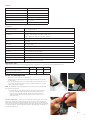 3
3
-
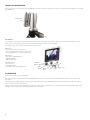 4
4
-
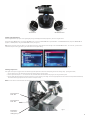 5
5
-
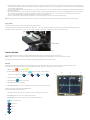 6
6
-
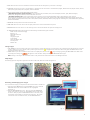 7
7
-
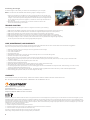 8
8
-
 9
9
-
 10
10
-
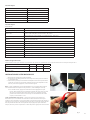 11
11
-
 12
12
-
 13
13
-
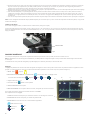 14
14
-
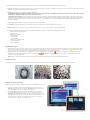 15
15
-
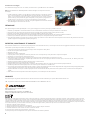 16
16
-
 17
17
-
 18
18
-
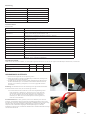 19
19
-
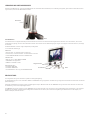 20
20
-
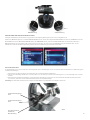 21
21
-
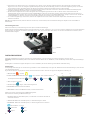 22
22
-
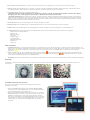 23
23
-
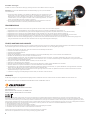 24
24
-
 25
25
-
 26
26
-
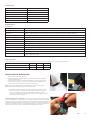 27
27
-
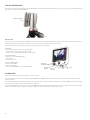 28
28
-
 29
29
-
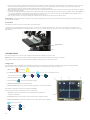 30
30
-
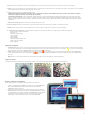 31
31
-
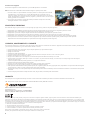 32
32
-
 33
33
-
 34
34
-
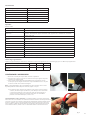 35
35
-
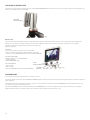 36
36
-
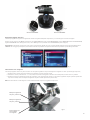 37
37
-
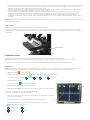 38
38
-
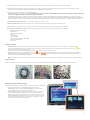 39
39
-
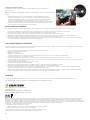 40
40
Celestron 44341 LCD Digital Micrscope 2 Benutzerhandbuch
- Kategorie
- Mikroskope
- Typ
- Benutzerhandbuch
in anderen Sprachen
Verwandte Artikel
-
Celestron 44341 Benutzerhandbuch
-
Celestron Deluxe Digital LCD Microscope Benutzerhandbuch
-
Celestron TetraView LCD Digital Microscope Benutzerhandbuch
-
Celestron 44340 Benutzerhandbuch
-
Celestron 44340 Benutzerhandbuch
-
Celestron 44342 Benutzerhandbuch
-
Celestron PentaView Benutzerhandbuch
-
Celestron Micro 360 Benutzerhandbuch
-
Celestron Digital LCD Camera Microscope Accessory Benutzerhandbuch
-
Celestron InfiniView Benutzerhandbuch